商務核准套件手動設定
商務核准套件和指南是專為負責在組織中建立核准系統的人員或部門所設計。 關鍵區段向您解釋了核准套件的先決條件、設定說明和各個元件。
概觀
商務核准套件是一組元件,旨在幫助您開始使用 Microsoft Power Platform 數位化組織的核准程序。 有關各個元件的更多資訊可以在商務核准套件中找到。
注意
核准套件目前只能在 Dataverse 環境中使用,不支援在 Dataverse for Teams 環境和預設環境中進行設定。
先決條件
Microsoft Dataverse 環境 (預設環境不能使用)
需要的授權:
Power Apps 依使用者或依應用程式授權的使用者將:
設定核准
核准要求「並」需要檢查每個核准步驟之間的進度
建立核准要求「並」需要檢查每個核准步驟之間的進度
管理核准流程
Power Automate Process 授權適用於:
核准要求,但「不需要」使用範本檢查每個核准步驟之間的進度
建立核准要求,但「不需要」使用範本檢查每個核准步驟之間的進度
Power Apps 和 Power Automate 隨用隨付方案提供了依每月使用者、應用程式或流程授權的替代方案。 其他資訊:Microsoft Power Platform 授權概觀
資料外洩防護原則分類為可用於同一群組 (業務或非業務) 中的下列連接器:
具有允許模式的自訂連接器 https://*.crm.dynamics.com (用於多環境原則)
核准套件自訂連接器 (用於環境層級原則)
其他資訊:請參閱 資料外洩防護原則
已啟用 Power Automate 核准連接器功能 (有關步驟,請參閱啟用 Power Automate 核准功能的區段)
角色授權
將使用者旅程圖中的人員對應到授權
| 角色 | 使用者旅程圖參考 | 授權 |
|---|---|---|
| 核准者 | Rebecca | Microsoft Office 365 (對於 Office 365 或 Microsoft Teams) 或 Power Platform 標準使用者授權 (對於 Power Automate Maker Portal) |
| 核准管理員 | Charlotte | Microsoft Power Apps 授權 (每個使用者、每個應用程式或隨用隨付)。 |
| 製作者 | Charlotte 或 Gibson | Power Automate Premium 用於作者雲端流程。 |
| 環境管理員 | Gibson | 已指派 Power Automate 授權,用於執行包含進階連接器的雲端流程。 |
注意
請參閱比較 Power Automate 方案,以了解包含進階連接器功能的方案。
(選用) 設定新環境進行安裝
建立設定核准套件的環境。
a. 請前往 Power Platform 系統管理中心。
b. 選取環境,然後選取 + 新增,然後輸入名稱、類型和用途。
c. 選取是建立資料庫,然後選擇下一步。
d. 確保將範例應用程式及資料集設定為否
e. 選取儲存。
前往您的新環境匯入核准套件解決方案以進行手動安裝。
啟用 Power Automate 核准功能
核准套件依賴 Power Automate的開箱即用核准功能。 如果您是第一次使用核准功能,則必須先啟用使用 Power Platform 命令列介面或透過執行包含核准的雲端流程來手動啟用該功能
命令列設定
使用 Power Platform 命令列將流程核准解決方案安裝到環境中。 在為核准套件指派的環境中,使用下列 PowerShell 指令作為啟動指令碼:
$envs = (pac admin list --json | ConvertFrom-Json) | Where-Object { $_.DisplayName -eq "Your Environment Name" }
pac application install --environment $envs[0].EnvironmentId --application-name "msdyn_FlowApprovals"
手動設定
在新環境中,使用 Power Platform 系統管理中心安裝 Power Automate 核准功能:
在左導覽列中,選取資源。
選取 Dynamics 365 應用程式。
從清單中選取 Microsoft Flow 核准。
在 Microsoft Flow 核准選取 ... 功能表。
選取安裝。
選擇要安裝核准套件的環境。
查看服務條款。
同意服務條款後選取安裝。
注意
安裝最多可能需要 10 分鐘。
安裝核心元件
建議您為組織內所有需要存取商務核准程序的使用者設定指定的核准套件環境。 有關環境的詳細資訊,請參閱環境概觀。 如果您是企業使用者,通常需要具有 Power Platform 管理存取權限的人員來為您建立環境。 請聯絡您的 IT 部門尋求環境設定的協助。
注意
匯入 Creator Kit
使用安裝創作者套件中的選項之一安裝建立者套件。
匯入解決方案
在環境中使用具有系統自訂者權限的帳戶。 開啟 [https://make.powerapps.com]。 前往您建立或指派的環境,其中應託管核准套件。
安裝過程的第一步是安裝解決方案。 核准套件中的所有其他元件都需要執行此步驟才能正常運作。 您需要建立一個環境或匯入到現有環境 (不包括預設環境)。
從最新版本的擴充資產區段中,下載核准套件檔案 BusinessApprovalsKit_*_managed.zip。
移至 Power Apps。
在左窗格中,選取解決方案。
選取匯入,然後選擇瀏覽。
從檔案總管中選擇核准套件核心元件解決方案。
壓縮 (.zip) 值可用後,選擇 下一步。
檢閱資訊,然後選取下一步。
建立連接以啟動您的解決方案。 如果連線不存在,請建立新連線以繼續匯入。
注意
如果建立新連線,則必須選取 重新整理。
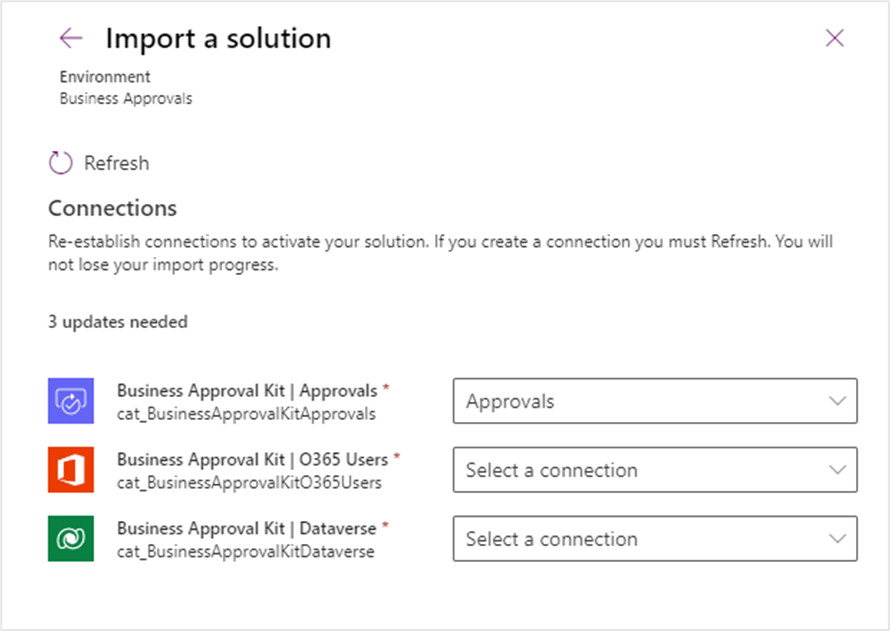
選取匯入。
匯入完成後,您應該在解決方案清單中看到商務核准套件
注意
完成匯入動作需要 10 分鐘的時間。
匯入步驟後
將核准套件解決方案成功匯入環境後,您必須更新核准套件自訂連接器以指向目標租使用者身分提供者並開啟雲端流程。
更新自訂連接器
您必須註冊一個應用程式才能與 Dataverse 表和自訂 API 進行互動。
應用程式註冊
請按照以下步驟執行應用程式註冊。
在新視窗中開啟 Microsoft Entra 系統管理中心。
從身分識別下的「應用程式」區段選擇應用程式註冊。
選擇新註冊並提供名稱,然後選擇註冊。
在 API 權限下,選擇新增權限,然後選擇動態 CRM。
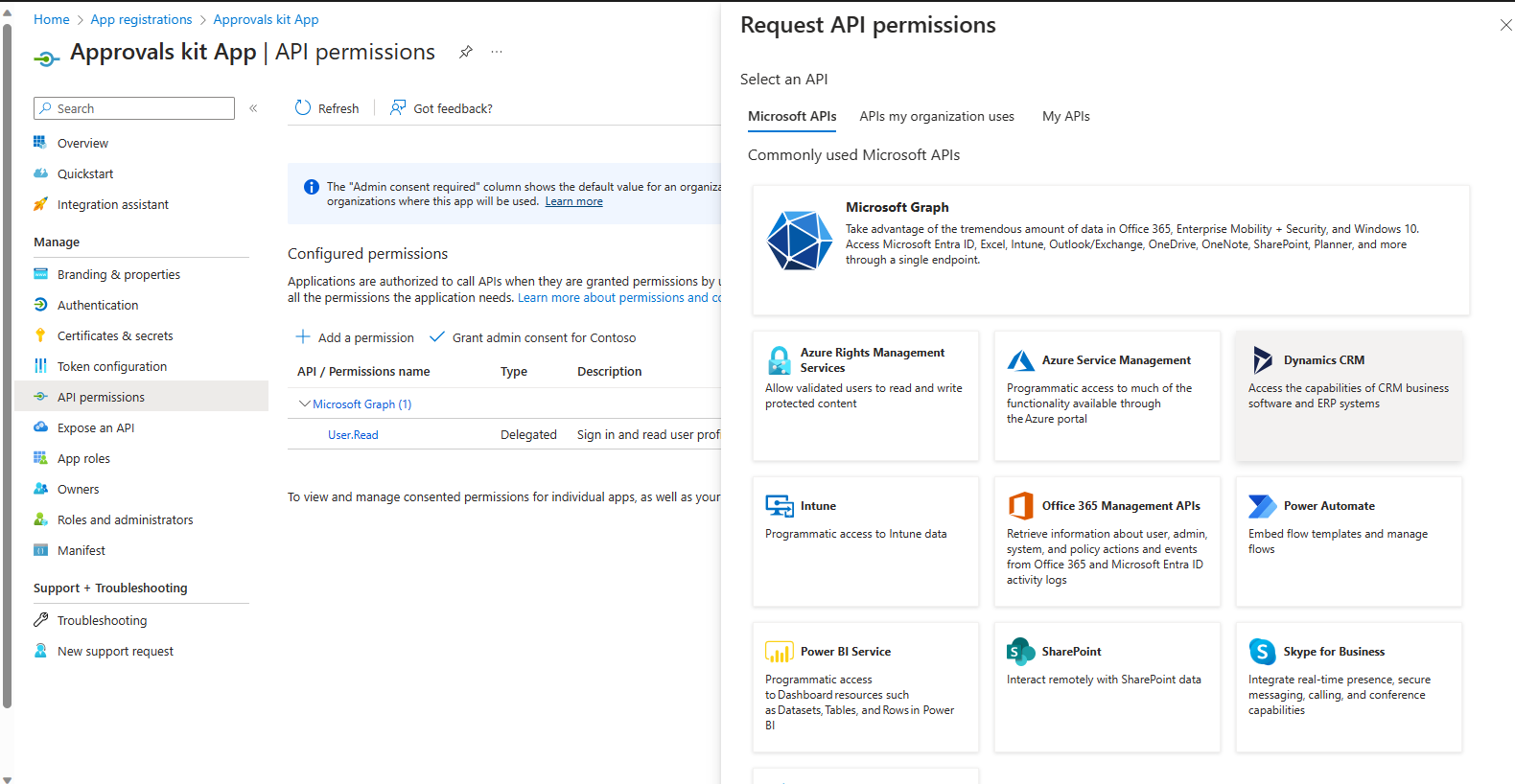
選擇委派權限,然後選取 user_impersonation。
選取新增權限。
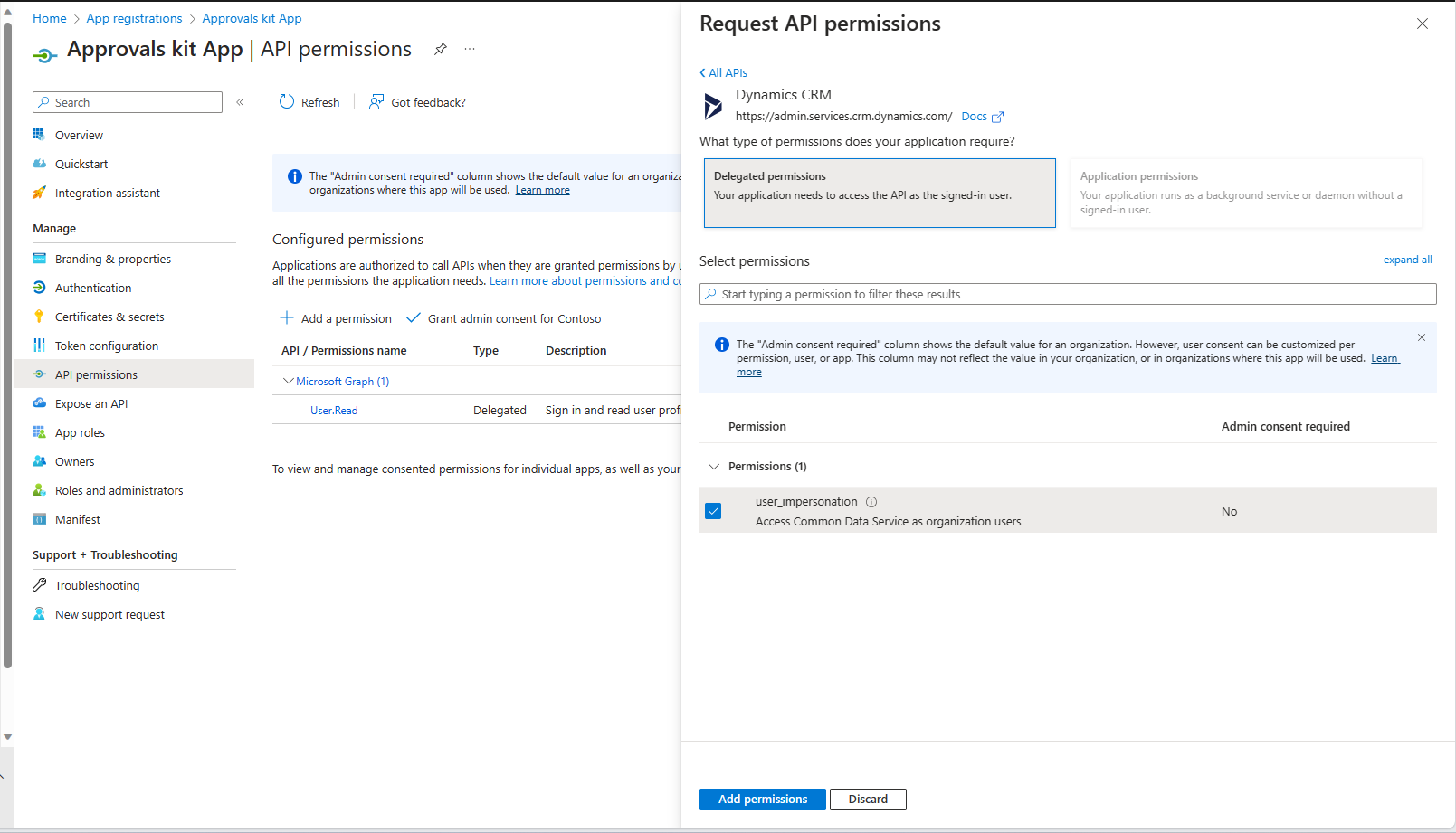
應用程式註冊管理員同意
對於 API 權限,您可能需要為建立的應用程式授予租用戶範圍權限。 請依照授予管理員同意中的指示提供所需的權限。
如果未授予系統管理員同意,當使用者嘗試使用自訂連接器建立連線時,他們可能會收到類似以下內容的錯誤:
注意
user@contoso.com
需要管理員核准
需要權限才能存取您組織中的資源; 只有管理員可以授與此權限。 請先要求管理員授與此應用程式的權限,然後再使用這個應用程式。
有管理帳戶嗎? 請使用該帳戶登入。
不同意並返回應用程式。
應用程式註冊密碼
對於建立的應用程式,請使用下列步驟新增將由自訂連接器使用的應用程式密碼:
- 透過移至憑證和密碼區段並選取新用戶端密碼來建立密碼。
- 新增說明並選擇適當的到期日。
- 選取新增。
重要
- 複製密碼值並儲存。 在下一節中設定自訂連接器時,您將使用複製的值。
- 您還需要概觀區段中的用戶端識別碼。
使用自訂連接器更新核准套件
現在,您將編輯 Business Approval 解決方案中存在的核准套件自訂連接器。
在一般索引標籤下,修改以下內容:
- 將主機指定為您 Dataverse 執行個體的主機名稱。 例如,contoso.crm.dynamics.com
在安全性索引標籤下,修改以下內容:
- 在驗證類型選擇 OAuth 2.0。
- 輸入用戶端識別碼
- 輸入上一節記下的祕密。
- 在資源 URL 區段下指定環境 URL。 此資源 URL 包含指向您環境的連結。 格式為 https://yourenv.crm[x].dynamics.com,其中 [x] 為選填 (取決於您所在的地區)
複製重新導向 URL。
開啟已建立的 Entra App 註冊。
選取驗證。
在 Web 重新導向 URI 中新增重新導向 URL。
選取儲存以更新應用程式註冊。
切換回自訂連接器。
選取更新連接器。
在測試索引標籤下,建立新增連線。
- 指定連接的帳戶詳細資訊並在出現提示時允許存取。
- 再次編輯自訂連接器並測試 GetPublishedWorkflow 作業。
此作業應成功執行,狀態為 200。
注意
- 不確定您所在的地區嗎? 您可以查看 /power-platform/admin/new-datacenter-regions
- 您可以從 https://aka.ms/ppac 環境或環境設定中的 Power Apps 入口網站取得環境 URL。
- 問題 #144 [業務核准套件 - BUG] 核准套件升級 - 記錄需要使用 OAuth 祕密更新連接器的需要,正在追蹤升級後更新自訂連接器的需要
啟動核心雲端流程
此範本包含多個用於管理核准體驗的核心元件。 要使用該範本,您必須打開範本附帶的雲端流程。
在新視窗中開啟 make.powerapps.com。
選擇解決方案,然後開啟商務核准套件解決方案以查看流程。
使用清單啟動雲端流程,以確保不會發生錯誤,因為流程之間存在相依性。 在前面的步驟中匯入解決方案時,可以啟用一些雲端流程。
- 開啟:BACore | 核准逾時
- 開啟:BACore | 核准人 OOF
- 開啟:BACore | 串聯程序狀態
- 開啟:BACore | 串聯發佈啟用
- 開啟:BACore | 下層 | 取得動態核准者
- 開啟:BACore | 下層 | 取得動態資料執行個體
- 開啟:BACore | 下層 | 取得預設設定
- 開啟:BACore | 下層 | 記錄執行
- 開啟:BACore | 下層 | 評估規則
- 開啟:BACore | 每日 | 計算核准逾時
- 開啟:BACore | 發佈程序
- 開啟:BACore | 執行階段-開始核准
- 開啟:BACore | 執行階段-開始節點
- 開啟:BACore | 執行階段-開始階段
- 開啟:BACore | 執行階段-開始工作流程
- 開啟:BACore | 執行階段-更新核准
- 開啟:BACore | 執行階段-更新節點執行個體
- 開啟:BACore | 執行階段-更新階段執行個體
- 開啟:BACore | 同步核准人 OOF
核心元件安裝完成後,下一步是在如何使用核准套件區段中設定核准程序。